
发布时间:2022-07-12 11: 15: 51
品牌型号:MacBook Air
系统:macOS 10.13
软件版本:CrossOver for Mac 21 简体中文
mac上如何安装office?Office是微软公司开发的一款办公软件,与Windows系统融合得非常好,mac上虽然也可以下载安装Office,但操作起来不如Windows版的顺手。我们可以通过CrossOver 在mac上安装Windows版的Office。mac怎么玩windows游戏?关于Windows游戏我们可以分为两类,一种是Windows的客户端游戏,另一种是在线游戏平台。下面我们来看详细操作吧!
一、mac上如何安装Office
Office中包含诸多的办公软件,使用CrossOver安装Office也非常简单,通过搜索便可找到安装包,直接下载安装即可。
1.搜索软件
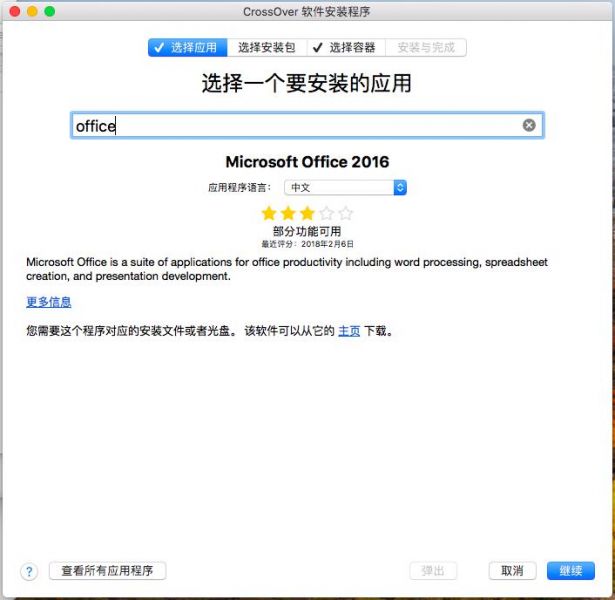
启动CrossOver,单击主页【安装Windows应用程序】,直接在【选择应用】界面搜索框中搜索【Office】便可找到Office 2016,然后单击【继续】选择完【容器】后,便可进入下载运行Windows版Office所需要的配置文件界面。
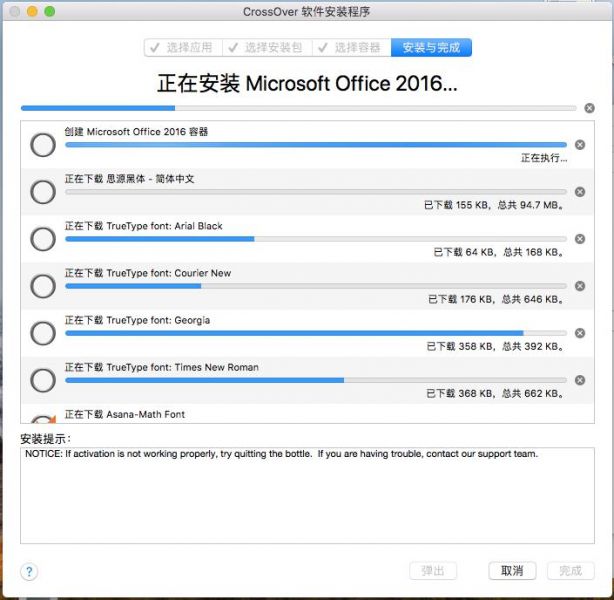
Office所需的配置文件下载完毕后,将会启动Office安装向导界面。
2.安装Office
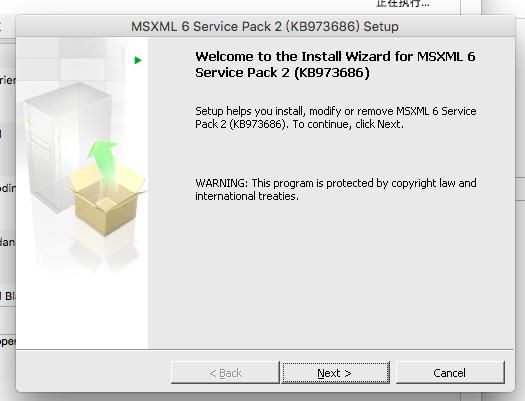
根据Office安装向导一步步操作,便可完成Office的安装(如图4)。
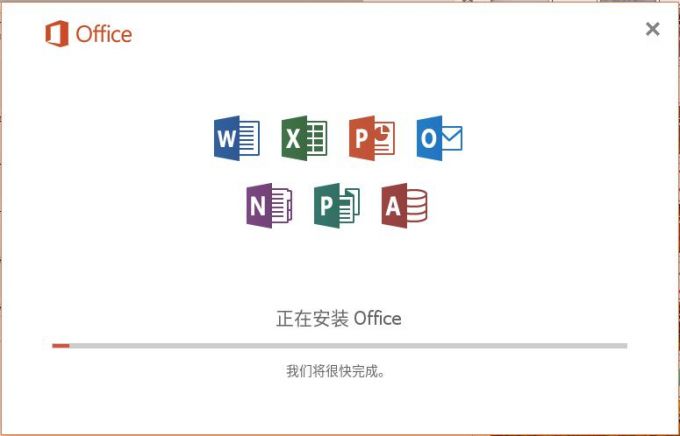
3.启动Office
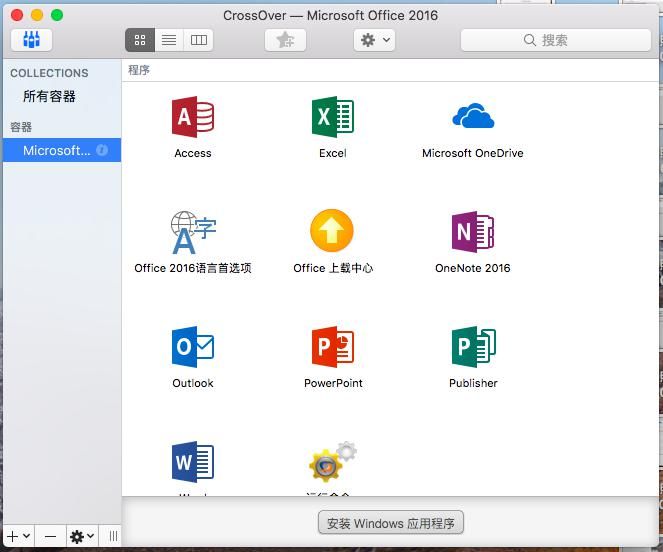
待Office安装流程结束后,再次启动CrossOver,根据Office安装的容器,便可找到所有Office应用,双击便可正常启动。
二、mac怎么玩Windows游戏
在mac上玩游戏,我们可以分为两种形式,一种是在线游戏平台,如QQ游戏大厅、Steam等;另一种是客户端游戏。
1.在线游戏平台
(1)搜索应用
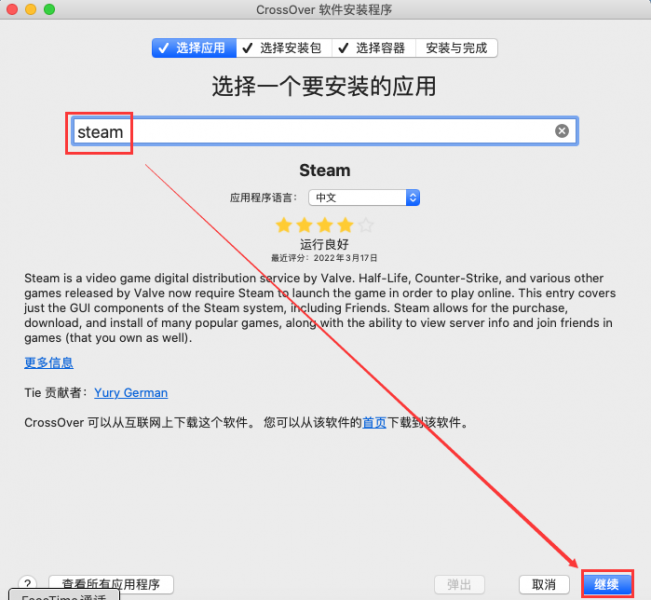
通过CrossOver在mac上安装的Steam,运行起来是非常顺畅的。同图1步骤一样,打开【选择应用】界面,直接在搜索框输入【Steam】,然后单击【继续】,便可进入下载运行Steam所需配置文件界面,下载完成完成后,便可进入Steam安装向导界面。
(2)安装Steam
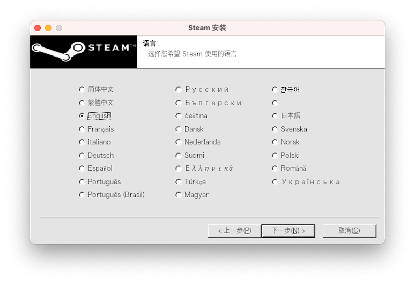
就如同在Windows安装应用程序一样,根据安装向导操作即可。
(3)启动Steam
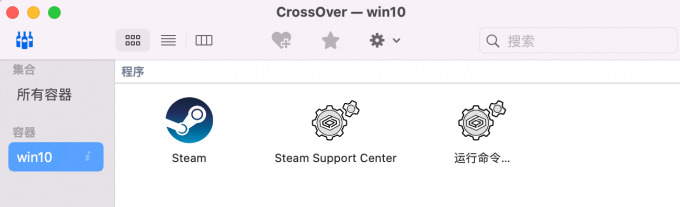
Steam安装结束后,再次打开CrossOver,找到Steam所在容器,双击Steam图标便可启动Steam。
2.客户端
除了上面的介绍的安装在线游戏平台外,我们还可以通过CrossOver安装游戏客户端。我们以安装梦幻西游为例。
(1)下载客户端
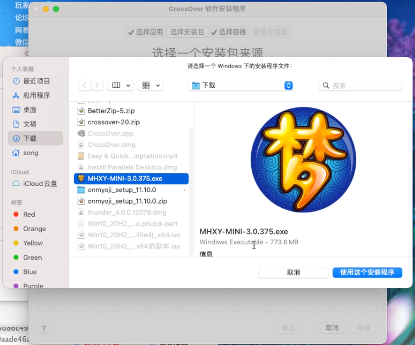
首先,我们通过梦幻西游官网,下载exe格式的PC端安装包,然后通过【访达】在【下载】位置找到安装包。
(2)导入安装包
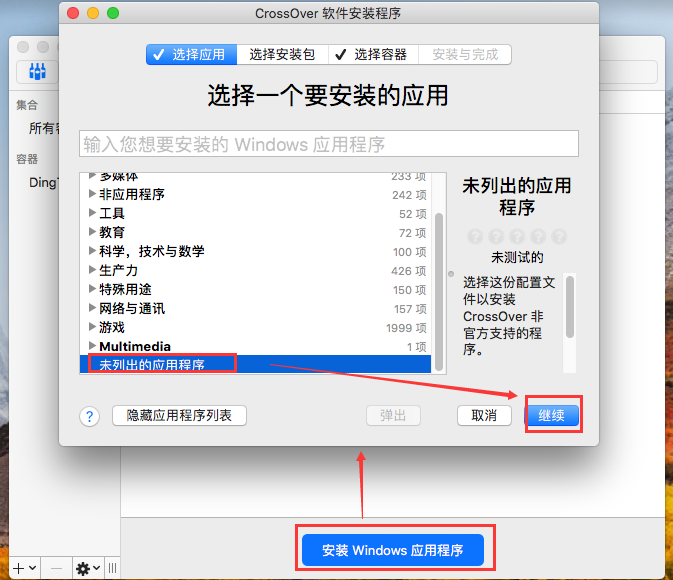
启动CrossOver,单击【安装Windows应用程序】,单击应用程序分类列表底部【未列出的应用程序】,然后单击【继续】,将图9中的安装导入CrossOver进行安装即可(如图11)。
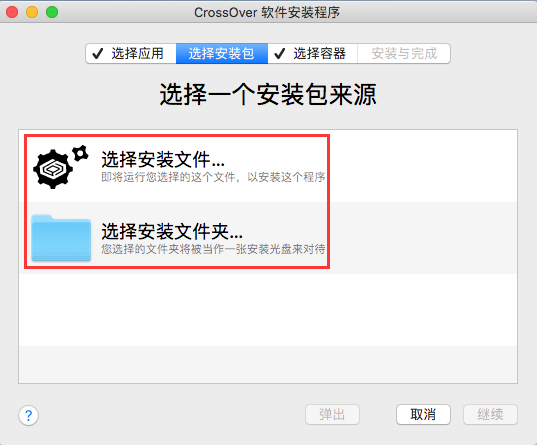
(3)安装游戏
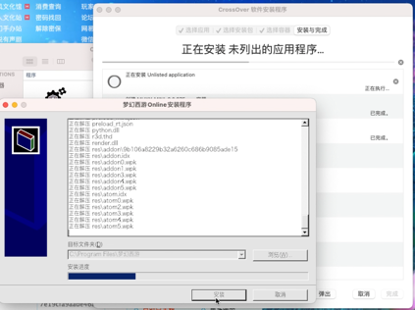
一切准备就绪后,便会启动Windows版的安装向导程序进行安装,等安装结束后,便可在CrossOver相关容器中找到游戏,启动即可畅玩了(如图13)。
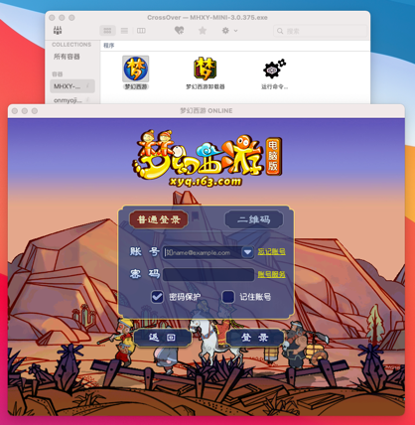
三、如何卸载CrossOver安装的软件
我们上面安装了这么多的Windows应用和游戏,又该如何卸载软件呢?这也非常简单,首先找到需卸载应用的容器,直接删除即可。
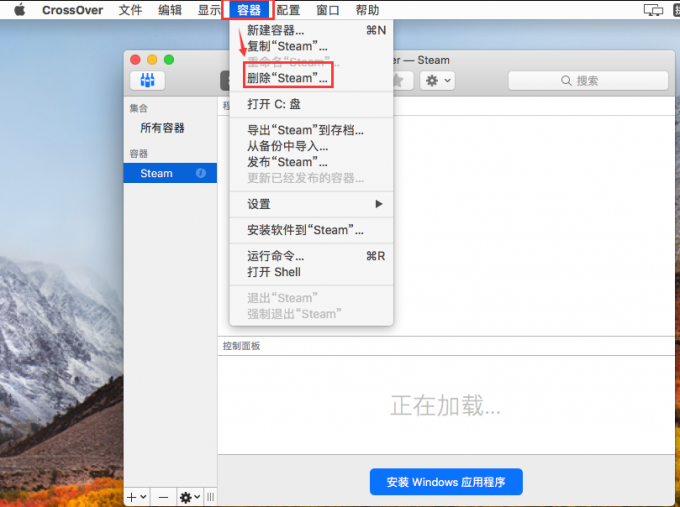
启动CrossOver,选中需要删除的应用程序所在容器,单击展开mac顶部菜单栏【容器】,单击下拉菜单内【删除xxx】即可将CrossOver安装的应用程序彻底删除。
四、总结
此篇内容,我们简单介绍了mac上如何安装Office,以及mac怎么玩Windows游戏。在mac上安装Office非常简单,启动CrossOver后,直接搜索Office便可找到应用程序,然后下载安装即可。在mac上玩Windows游戏,这里我们分为两种情况一种是在线游戏平台,另一种是游戏客户端。在线游戏平台,如Steam,直接搜索便可下载。游戏客户端,我们可以先下载PC端安装包,再将安装包导入CrossOver进行安装。
更多有关类虚拟机使用技巧,请持续关注CrossOver中文网站!
展开阅读全文
︾